Как восстановить доступ к жесткому диску, исправить ошибку невозможности открыть жесткий диск

В этой статье мы расскажем, как восстановить доступ к жёсткому диску в случае его сбоя. Давайте пойдём дальше!
Помимо проверки конфигурации компьютера под управлением Windows, такой как параметры оперативной памяти и процессора, не менее важна проверка емкости жесткого диска. После этого пользователи будут знать используемую емкость жесткого диска и оставшуюся емкость жестких дисков компьютера или ноутбука.
Таким образом, мы рассчитаем разделение емкости дисков, какие диски следует ограничить, какие диски следует увеличить, например, какой емкости должен быть диск C и т. д. Следующая статья расскажет читателям, как проверить емкость жесткого диска компьютера или ноутбука.
Оглавление
В настоящее время большинство компьютеров также отображают свободное место на диске прямо в интерфейсе «Мой компьютер» или «Этот компьютер» в Windows 8, 10 без необходимости выполнять какие-либо операции. Здесь вы узнаете, сколько свободного места осталось на всем диске.
Нажмите Windows+E, чтобы открыть Проводник, здесь:
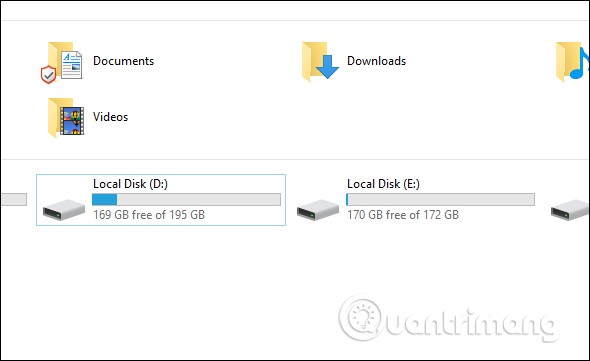
Аналогично Windows 10, но в Windows 7 вы выбираете «Компьютер», в Windows XP — «Мой компьютер», вы также увидите емкость жестких дисков компьютера.
Щелкните правой кнопкой мыши диск, который вы хотите проверить, и выберите «Свойства» .
Затем он отобразит информацию об используемой емкости жесткого диска в разделе «Использованное пространство» и о свободной емкости жесткого диска в разделе «Свободное пространство». Ниже представлена круговая диаграмма, показывающая использование.
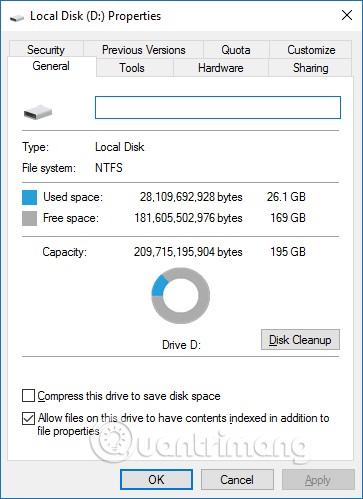
Управление дисками Windows 10 — это встроенная утилита, которая позволяет просматривать и управлять любыми внутренними и внешними жесткими дисками, подключенными к вашему компьютеру. В разделе «Управление дисками» вы можете форматировать и переформатировать жесткий диск, создавать разделы и просматривать различную информацию, такую как состояние, емкость и процент доступного свободного места. Вы также можете переименовывать жесткие диски, назначать им определенные буквы и изменять размер разделов на этом жестком диске.
Если вы форматируете внешний жесткий диск впервые, вам потребуется открыть утилиту «Управление дисками», чтобы ваш компьютер мог правильно с ним взаимодействовать. Хотя некоторые внешние жесткие диски поставляются с собственным программным обеспечением для настройки, вам следует проверить Управление дисками, чтобы убедиться, что все отформатировано правильно.
В сегодняшней статье вы узнаете, как просмотреть емкость жесткого диска в разделе «Управление дисками».
Нажмите комбинацию клавиш Windows + R , чтобы открыть интерфейс диалогового окна «Выполнить», введите ключевое слово diskmgmt.msc и нажмите OK, чтобы открыть интерфейс.
Когда откроется окно «Управление дисками», вы увидите несколько вещей. В верхней половине вы увидите обзор всех подключенных жестких дисков. В нижней половине экрана вы увидите аналогичную информацию, но вместо количества томов вы увидите количество и графическое представление разделов на каждом диске, а также состояние всех подключенных дисков.
Примечание : Если вы впервые используете утилиту «Управление дисками», вам следует выполнить только основные функции, такие как инициализация диска и форматирование диска. Выполнение дополнительных функций без предварительных знаний может привести к проблемам с жестким диском.
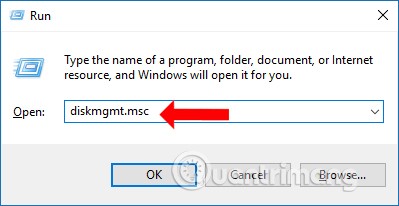
Интерфейс управления дисками отобразит полную емкость используемых на компьютере дисков. Диск 0 — это общая емкость жесткого диска вашего компьютера, Емкость показывает емкость дисков вашего компьютера.
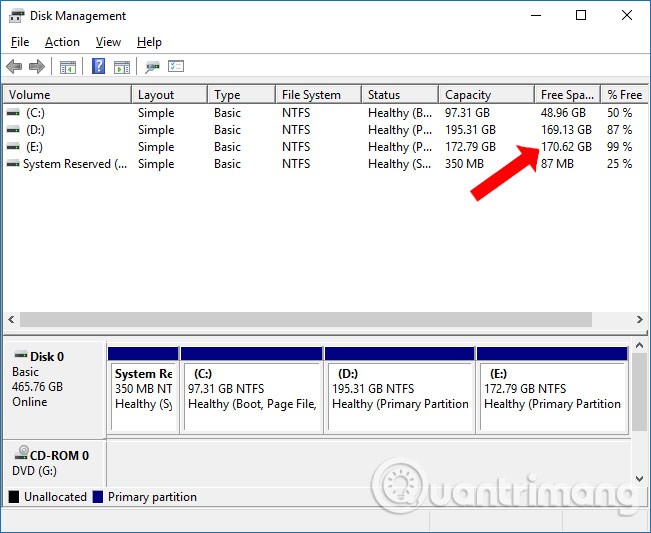
Когда на жестком диске остается мало свободного места, загруженные файлы больше не могут быть сохранены. Если ваш компьютер старый и емкость жесткого диска мала, ошибка «Полный диск» будет возникать часто. Обратите внимание, что диск C — это диск, на котором работает операционная система или устанавливается новое программное обеспечение, поэтому его следует отдать приоритет и обеспечить большую емкость хранилища.
Другой способ проверить свободное место — использовать командную строку. Результат нелегко прочитать, поскольку значения выражены в байтах, а не в гигабайтах, но это все равно возможно с помощью этой команды:
wmic logicaldisk get size,freespace,caption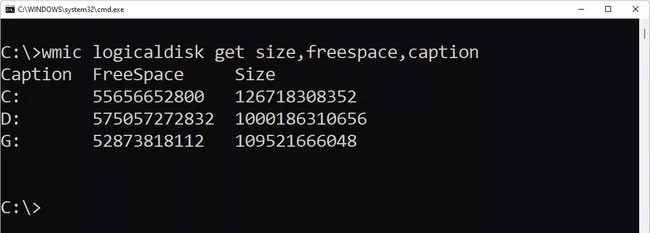
В любом интерфейсе Mac нажмите значок яблока в верхнем левом углу экрана. Далее выберите «Об этом Mac» .
Появится новое окно, в котором будет показана основная информация о вашем Mac, такая как версия операционной системы, модель устройства, информация о процессоре, оперативной памяти, графике...
Чтобы увидеть емкость жесткого диска, вам необходимо нажать на раздел «Хранилище» в верхней части окна. Здесь вы увидите обзор вашего жесткого диска с указанием общей емкости, использованной емкости и свободной емкости.
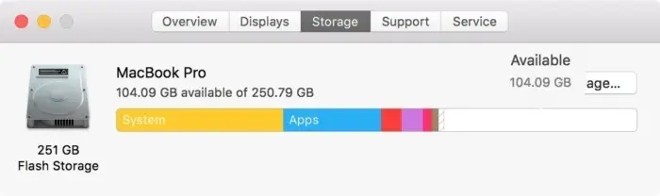
Если вы хотите увидеть более подробную информацию о жестком диске вашего Mac, вам придется использовать второй метод, а именно проверить его в Ди��ковой утилите.
Чтобы открыть Дисковую утилиту, нажмите Command + Пробел для доступа к панели поиска. Введите Disk Utility и нажмите поиск.
В окне результатов поиска нажмите на строку Дисковая утилита ( проверка емкости жесткого диска) .
Появится новое окно с информацией о вашем жестком диске. Вы узнаете, сколько у вас всего места, на сколько дисков оно разделено и многое другое. Также отображаются такие данные, как операционная система, использованная емкость и свободная емкость.

Обратите внимание, что из-за высокой цены емкость жесткого диска компьютеров Mac обычно не такая большая, как у компьютеров Windows. Поэтому вам необходимо иметь разумный план использования, чтобы избежать исчерпания емкости хранилища.
Ранее Microsoft рекомендовала во избежание проблем оставлять не менее 100 МБ свободного места на любом диске, где установлена Windows. Однако, поскольку проблемы все еще возникают при уровне свободного места выше 100 МБ, в статье рекомендуется вместо этого 10% свободного места.
Чтобы рассчитать 10% свободного места, просто возьмите число рядом с надписью «Емкость» в разделе 3 и переместите десятичную запятую на одну единицу влево. Например, если рассматриваемый вами жесткий диск имеет общую емкость 80,0 ГБ, то перемещение десятичной точки на 1 единицу влево даст результат 8,0 ГБ. Это означает, что вы не должны допускать, чтобы свободное пространство на этом конкретном устройстве опускалось ниже 8 ГБ.
В Windows 11 и 10 более подробную информацию о том, какие типы файлов занимают место на диске, можно найти в разделе «Параметры» > «Система» > «Хранилище» . Просто выберите интересующий вас диск, и Windows проанализирует его, разделив на категории, такие как «Системные и зарезервированные», «Временные файлы», «Приложения и функции», «Изображения» и т. д.
Существует также ряд бесплатных инструментов анализа дискового пространства, которые можно загрузить для Windows 11 и более старых версий Windows. Они сообщат вам, какие файлы и папки занимают больше всего места.
В любой версии Windows выбор пункта «Очистка диска» в свойствах диска запустит утилиту «Очистка диска» — единый инструмент для удаления файлов, которые больше не нужны Windows.
Надеюсь, эта статья будет вам полезна!
Смотрите также:
В этой статье мы расскажем, как восстановить доступ к жёсткому диску в случае его сбоя. Давайте пойдём дальше!
На первый взгляд AirPods выглядят как любые другие беспроводные наушники. Но всё изменилось, когда были обнаружены несколько малоизвестных особенностей.
Apple представила iOS 26 — крупное обновление с совершенно новым дизайном «матовое стекло», более интеллектуальным интерфейсом и улучшениями в знакомых приложениях.
Студентам нужен определённый тип ноутбука для учёбы. Он должен быть не только достаточно мощным для успешной работы на выбранной специальности, но и достаточно компактным и лёгким, чтобы его можно было носить с собой весь день.
Добавить принтер в Windows 10 просто, хотя процесс для проводных устройств будет отличаться от процесса для беспроводных устройств.
Как вы знаете, оперативная память (ОЗУ) — очень важный компонент компьютера, выполняющий функцию памяти для обработки данных и определяющий скорость работы ноутбука или ПК. В статье ниже WebTech360 расскажет вам о нескольких способах проверки оперативной памяти на наличие ошибок с помощью программного обеспечения в Windows.
Умные телевизоры действительно покорили мир. Благодаря множеству замечательных функций и возможности подключения к Интернету технологии изменили то, как мы смотрим телевизор.
Холодильники — привычные бытовые приборы. Холодильники обычно имеют 2 отделения: холодильное отделение просторное и имеет подсветку, которая автоматически включается каждый раз, когда пользователь ее открывает, а морозильное отделение узкое и не имеет подсветки.
На сети Wi-Fi влияют многие факторы, помимо маршрутизаторов, пропускной способности и помех, но есть несколько разумных способов улучшить работу вашей сети.
Если вы хотите вернуться к стабильной версии iOS 16 на своем телефоне, вот базовое руководство по удалению iOS 17 и понижению версии с iOS 17 до 16.
Йогурт — замечательная еда. Полезно ли есть йогурт каждый день? Как изменится ваше тело, если вы будете есть йогурт каждый день? Давайте узнаем вместе!
В этой статье рассматриваются наиболее питательные виды риса и способы максимально увеличить пользу для здоровья любого выбранного вами вида риса.
Установление режима сна и отхода ко сну, смена будильника и корректировка рациона питания — вот некоторые из мер, которые помогут вам лучше спать и вовремя просыпаться по утрам.
Арендуйте, пожалуйста! Landlord Sim — мобильная игра-симулятор для iOS и Android. Вы будете играть за владельца жилого комплекса и начнете сдавать квартиры в аренду, чтобы улучшить интерьер своих апартаментов и подготовить их к приему арендаторов.
Получите игровой код Bathroom Tower Defense Roblox и обменяйте его на потрясающие награды. Они помогут вам улучшить или разблокировать башни с более высоким уроном.













